随着时间的推移,电脑操作系统可能会变得缓慢或出现其他问题,此时重装系统是一个解决办法。而使用华硕U盘可以方便快捷地重装Win7系统。本文将详细介绍华硕U盘如何重装Win7系统的步骤和注意事项,帮助读者轻松完成操作。
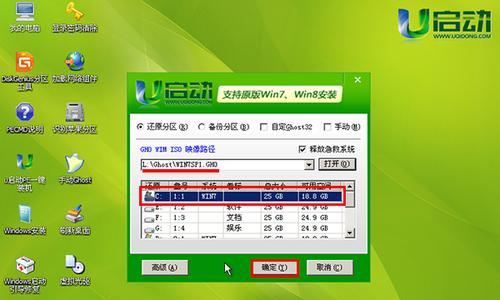
准备工作:检查系统要求和备份重要数据
在开始重装系统之前,务必确保您的计算机满足Win7系统的最低配置要求,并备份重要的数据,以免丢失。
下载Win7系统镜像文件并制作启动U盘
在官方网站或可信赖的软件下载站下载Win7系统的镜像文件,并使用华硕U盘制作成启动盘,以便进行系统安装。
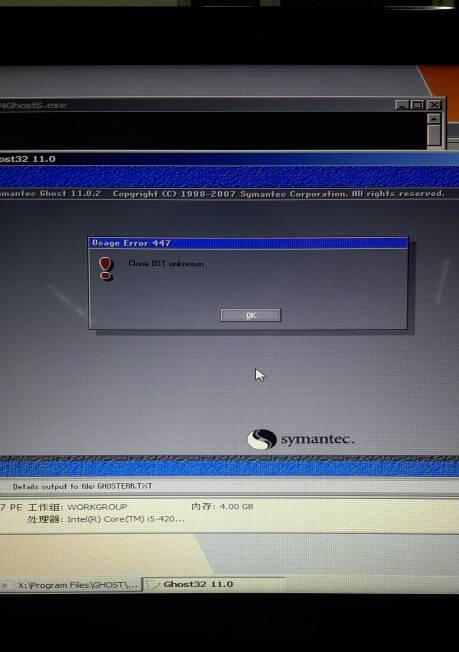
进入BIOS设置,设置U盘启动
重启计算机,在启动时按下相应的按键(通常是Del键或F2键)进入BIOS设置界面,然后将U盘设置为首选启动设备。
进入系统安装界面,选择安装语言和时区
启动计算机后,会自动进入Win7系统安装界面,根据个人需求选择合适的安装语言和时区。
点击“安装”按钮,进入系统安装向导
在系统安装界面点击“安装”按钮后,将会进入系统安装向导,按照提示进行下一步操作。
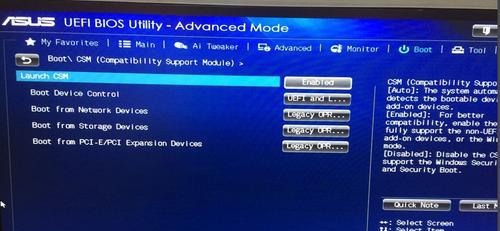
阅读和接受用户许可协议
在安装向导中,您需要阅读并接受Win7的用户许可协议,仔细阅读并确认同意后才能继续进行安装。
选择“自定义安装”选项,进行磁盘分区
在磁盘分区界面,选择“自定义安装”选项,并根据个人需求对硬盘进行分区和格式化的操作。
开始安装系统文件
在完成分区设置后,点击“下一步”按钮,系统将开始安装文件。此过程可能需要一些时间,请耐心等待。
设置用户名和密码
在系统文件安装完成后,需要设置用户名和密码以及计算机的名称,填写相关信息后点击“下一步”。
选择时区和时间
根据个人所在地选择适当的时区和时间设置,并点击“下一步”继续。
选择网络类型
根据个人需求选择合适的网络类型,可以选择“家庭”、“工作”或“公共”网络类型,并点击“下一步”。
等待系统配置
系统将自动进行配置和安装必要的组件和驱动程序,此过程需要一些时间,请耐心等待。
进行系统更新和驱动安装
安装完成后,需要进行系统更新和安装相应的硬件驱动程序,以确保系统的正常运行。
恢复个人数据和软件
在系统安装和配置完成后,可以通过备份的数据和软件来恢复个人数据和软件设置,以便继续使用。
通过本文介绍的步骤,您可以轻松地使用华硕U盘重装Win7系统。在进行操作时,请务必注意备份重要数据,确保计算机满足系统要求,并按照提示进行操作。重装系统后,及时进行系统更新和驱动安装,以确保计算机的正常运行。
























